OneDriveとは?
OneDriveは、Microsoft社が開発した、ファイルホスティングサービスおよびファイル同期サービスです。2007年8月にサービスを開始しました。Microsoft OneDriveを使用すると、写真、文書、画像などの個人データとファイルを保存することができます。また、システム設定、視覚的なカスタマイズ、テーマ、アプリの設定、Microsoft Edgeのタブ、閲覧履歴、さらにはパスワードの同期も可能です。
OneDriveにあるものはすべてオンラインのクラウドストレージサービスに保存され、ファイルまたはフォルダを共有することができます。ファイルを他の人と共有するには、OneDriveを使用すると簡単です。数回クリックするだけで、共有リンクが表示されます。そして、そのリンクを他の人と共有すれば、その人はファイルまたはフォルダの内容にアクセスできるようになります。
Microsoft OneDriveは、Microsoftアカウントをお持ちの方であれば、どなたでも無料でご利用できます。しかし、ストレージ容量が制限されています。OneDriveでは5GBのストレージ容量しか無料で提供されていません。それ以上のストレージ スペースを使用したい場合は、料金を支払う必要があります。
OneDriveは安全ですか?
プログラムに関して言えば、セキュリティは考慮すべき重要な要素になりますが、OneDriveも例外ではありません。OneDriveはWindowsに組み込まれているソフトウェアであり、100%安全です。したがって、安心してファイルとデータの保存に使うことができるのです。
それとは別に、OneDriveにはOneDrive個人用 Vaultという新しいセキュリティ層が付属しており、個人アカウントでの最も機密性の高い重要なファイルをさらに保護することができます。この技術により、ファイルとデータを安全に保つことができます。
Microsoft OneDriveは必要ですか?
Microsoft OneDriveは必要なものなのでしょうか?これはネットで話題になっています。OneDriveはファイルの安全性を保つのに役立つので、便利だと思う人もいますが、他のもっと信頼できるサービスと方法を利用してデータを安全に保つことができるため、OneDriveはPCに必要ないと考える人もいます。
ここでは、OneDriveの利点と欠点を挙げてみます。
利点:
- OneDriveに数種類のファイルを保存し、Windows PCとモバイル デバイスからアクセスできるようにします。
- Microsoftアカウントをお持ちであれば、5GBのストレージ スペースを無料で利用可能です。
- 簡単にファイルを共有することができます。他の人は、リンクを知っていれば共有ファイルを見たり利用したりできます。
- OneDrive同期クライアントを使用すると、ユーザーはインターネットへの接続を維持することなく、ローカルのワークステーションにコンテンツをダウンロードし、作業内容を確認することができます。ですから、インターネットが利用できない場合に便利です。
- ファイルのオンデマンド同期。ユーザーはOneDrive全体を同期する必要はなく、必要なファイルを選択して同期することができます。
- OneDriveは、Microsoftプラットフォームから提供されるため、他のMicrosoft Officeアプリケーションと密接に連携することが可能です。これらのアプリケーションを起動すると、OneDriveに保存されたものを含む、最近のドキュメントのリストが表示されます。
欠点:
- OneDriveの無料ストレージ スペースは小さいです。より多くのファイルを保存したい場合は、より多くのストレージ スペースを購入する必要があります。
- それを使用して同僚またはクライアントとファイルを共有する場合は、いくつかの制限があります。
- マイクロソフトは、OneDriveに保存されたファイルに不愉快なコンテンツがないかスキャンする権利を留保しているため、プライバシーの問題を懸念しているユーザーもいます。
- 同期後、ファイルが破損したり、開けなくなったりすることがあります。
- ファイルを同期するときに、「OneDriveが同期保留中」などのエラーに遭遇することがあります。
- 「OneDriveはサインインしていません」などの問題が発生することがあります。
- 同期後、ファイルが乱れることがあります。
- Microsoft OneDriveはパソコンの起動時に必ず起動するので、パソコンの動作が遅くなることがあります。
- OneDriveの標準ユーザーからは、「転送中にはSSLでデータが暗号化されているが、静止時には暗号化されていないままになる」という声もあります。
おすすめ記事:OneDriveのアップロードがブロックされた場合の解決策5選
では、Microsoft OneDriveは必要なのでしょうか?すでに答えは出ているかもしれません。使っていると、いくつかのエラーが発生することがあります。また、起動時にMicrosoft OneDriveは必要なのですか?答えは否定的でしょう。スタートアップで起動すると、パソコンの動作が遅くなる可能性があります。それに、市場にはサードパーティ製のファイル同期ソフトウェアがたくさんありますので、それらを試して、OneDriveを無効化または削除することを選択することができます。
パソコンからOneDriveを削除する方法
さて、パソコンからOneDriveを削除またはアンインストールするにはどうすればいいですか。
以下では、チュートリアルを紹介します。
- Windowsの検索ボックスに「コントロール パネル」と入力し、最も一致するものを選択します。
- 次に、「プログラム」セクションの「プログラムのアンインストール」ボタンを選択します。
- ポップアップ ウィンドウで、「Microsoft OneDrive」を右クリックします。
- 「アンインストール」を選択して続行します。
- すると、パソコンからのMicrosoft OneDriveの削除プロセスが開始されます。
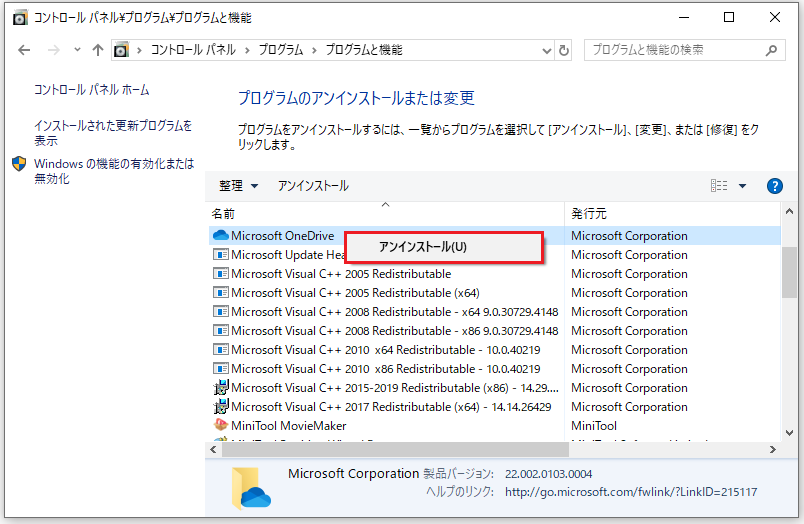
すべての手順が終了すると、Microsoft OneDriveはパソコンから削除されるはずです。無効にするだけで、削除はしたくない場合は、こちらの記事をご参照ください。
OneDriveはパソコンに必要なのか、削除できるのか、よくわからない場合は、この記事を読んでみてください。Twitterでシェア
データを安全に保つ方法
OneDriveをパソコンから削除した後、ファイルを安全に保つにはどうすればいいでしょうか。実のところ、Google DriveやDropboxなど、OneDriveの代替手段がたくさんあります。
OneDriveは、クラウドサービスにファイルを同期することができますが、その無料ストレージ スペースは限られています。そのため、バックアップするファイルがたくさんある場合は、ストレージ スペースを購入する必要があります。しかし、実際には、より良い方法があります。それは、ファイルをパーティションまたは外付けハードディスクに無料でバックアップすることです。
そのためには、プロフェッショナルなバックアップ ソフトウェアであるMiniTool ShadowMakerをお勧めします。これは、ファイル、フォルダ、ディスク、パーティション、そしてオペレーティングシステムまでバックアップできるように設計されています。バックアップ後、MiniTool ShadowMakerで復元しない限り、イメージファイルを開くことはできません。ですから、効果的にファイルの安全性を保つことができます。
では、MiniTool ShadowMakerを使ってファイルをバックアップする方法を紹介します。
1.以下のボタンからMiniTool ShadowMakerをダウンロードおよびインストールした後、起動します。
MiniTool ShadowMaker Trialクリックしてダウンロード100%クリーン&セーフ
2.「体験版で続く」をクリックします。
3.メインインターフェイスに入った後、「バックアップ」ページに移動します。
4.「ソース」モジュールをクリックして、バックアップ ソースを選択します。ファイルをバックアップする場合は、「フォルダとファイル」を選択してください。
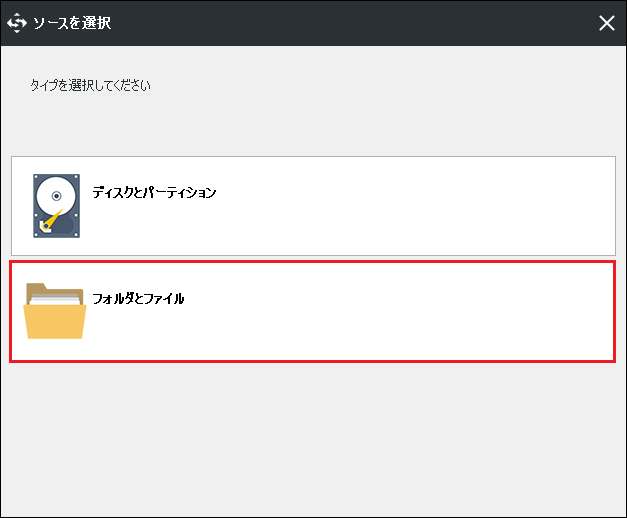
5.次に、バックアップしたいファイルを選択し、「OK」をクリックして続行します。
6.それから、「バックアップ先」モジュールをクリックして、バックアップ イメージを保存するターゲット ディスクを選択します。ここでは、外付けハードディスクを選択することをお勧めします。その後、「OK」をクリックして続行します。
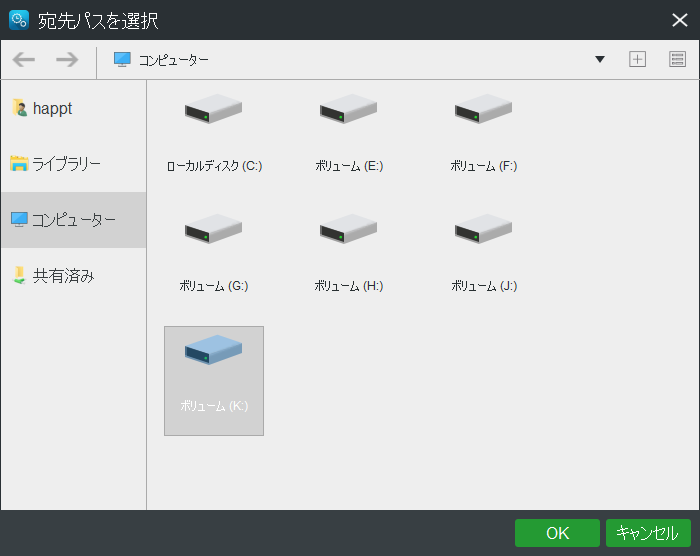
2.「オプション」>「パスワード」ボタンをクリックすると、バックアップ イメージを暗号化することができます。そうすると、他の人はパスワードがなければイメージファイルにアクセスすることができません。
7.バックアップ元とバックアップ先を選択したら、「今すぐバックアップ」をクリックして、すぐにバックアップ タスクを実行することができます。
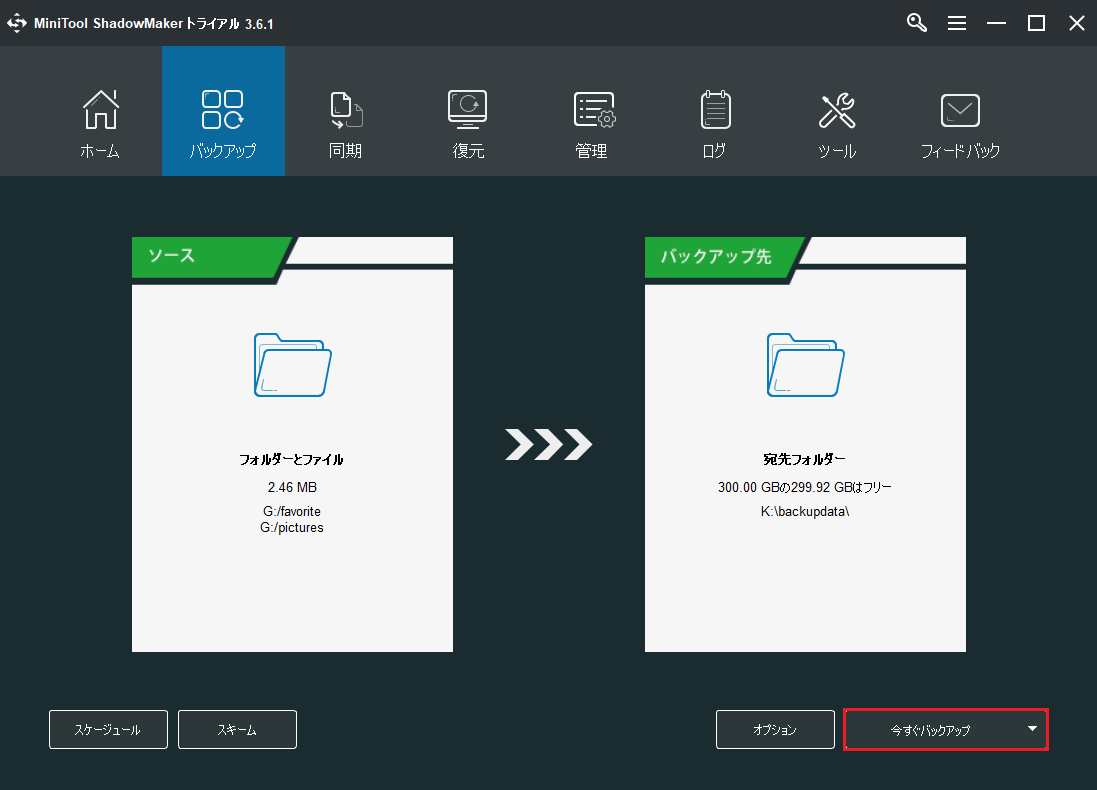
すべての手順が終了すると、ファイルのバックアップが完了し、安全な状態になります。その後、何らかの問題が発生した場合、イメージファイルで失われたファイルを回復することができます。
バックアップ機能に加えて、MiniTool ShadowMakerには、ファイルを保護するための別の機能も用意されています。それは、「同期」機能です。この機能により、ファイルを別の場所に同期して、安全に保管することができます。
さらに、MiniTool ShadowMakerはオペレーティングシステムをバックアップするのにも役立ちます。システム イメージを作成すると、パソコンにシステムクラッシュなどの問題が発生した場合、それを使用してPCを以前の状態に復元することが可能です。
では、一体OneDriveは必要なのでしょうか?OneDriveは一部のファイル、写真、Windowsの設定、またはファイルを同期することができるだけで、オペレーティングシステムのバックアップに使用することはできません。そして、無料のストレージスペースは限られています。つまり、OneDriveはパソコンに必要ないのです。ファイルのバックアップには、OneDriveより多くの機能を持つMiniTool ShadowMakerの使用がおすすめです。
ちなみに、MiniTool ShadowMakerは100%安全なバックアップ ソフトウェアであり、バンドル ソフトも広告もありません。それに、初心者の方でも簡単に使用できます。
結語
本記事では、OneDriveとは何か、そして必要なのかについてご説明しました。私の意見では、Microsoft OneDriveは必要なものではありません。ファイルのバックアップと同期には、MiniTool ShadowMakerなどの他のサービスを利用することができます。また、Microsoft OneDriveは通常、パソコンの起動時に起動するため、PCの読み込み時間を増加させます。ですから、Microsoft OneDriveを無効化するか、パソコンから削除することができます。
また、MiniTool ShadowMakerに関するご質問がございましたら、お気軽にコメント欄にご記入いただくか、[email protected]までお問い合わせください。なるべく早く返信いたします。
